Como gravar vídeos em câmera lenta em qualquer telefone Android?
Vídeos em câmera lenta são muito legais e são populares há muito tempo. Anteriormente, esse recurso de câmera lenta vinha apenas com câmeras caras e DSLRs. Mas com os avanços na tecnologia, a maioria dos telefones Android vem com um recurso de câmera lenta embutido em seu aplicativo de câmera padrão que permite que você faça vídeos(Videos) em câmera lenta facilmente. No entanto, existem telefones Android que não fornecem um recurso de câmera lenta integrado. Nesse caso, existem soluções específicas que você pode usar para gravar vídeos em câmera lenta em qualquer telefone Android. (record slow-motion Videos on any Android phone.)Criamos algumas maneiras que você pode seguir para gravar facilmente vídeos em câmera lenta no seu dispositivo Android .
Como os vídeos em câmera lenta funcionam?(How slow-motion Videos work?)
Quando você grava um vídeo em câmera lenta em seu telefone, a câmera grava o vídeo em uma taxa de quadros mais alta e o reproduz em uma taxa mais lenta. Dessa forma, as ações no vídeo(Video) ficam mais lentas e você pode ver todas as imagens do vídeo em câmera lenta.

Como gravar vídeos em câmera lenta(Slow-motion Videos) em qualquer telefone Android(Android Phone) ?
Estamos listando alguns aplicativos de terceiros que você pode usar para gravar vídeos em câmera lenta no seu telefone Android . No entanto, se o seu telefone Android suportar um recurso de câmera lenta, siga o primeiro método:
Método 1: use o recurso de câmera lenta incorporado(Method 1: Use the In-Built Slow-mo Feature)
Este método é para usuários do Android que possuem o recurso de câmera lenta embutido em seu dispositivo.
1. Abra o aplicativo Câmera(Camera) padrão em seu dispositivo.
2. Encontre a opção Câmera lenta na opção Câmera de (Slow Motion)vídeo(Video) padrão .
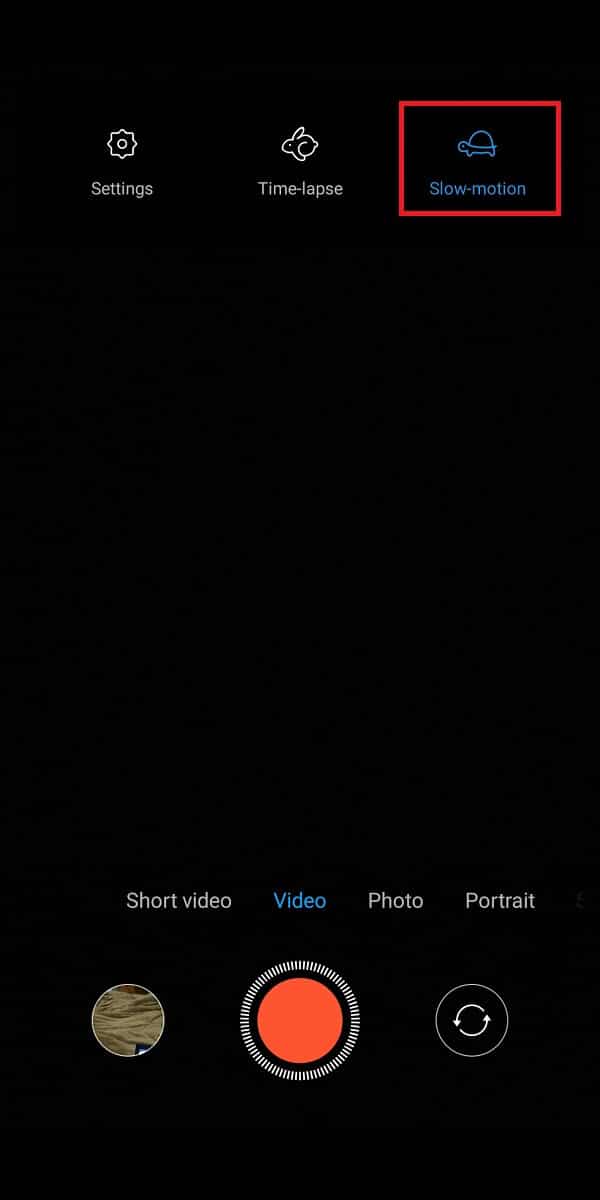
3. Toque nele e comece a gravar o vídeo(start recording the video) mantendo seu telefone estável.
4. Por fim, pare a gravação(stop the recording) e o vídeo será reproduzido em câmera lenta. (the video will play in slow-motion. )
No entanto, nem todos os telefones Android suportam esse recurso embutido. Se você não tiver um recurso integrado, poderá seguir o próximo método.
Leia também: (Also Read:) Como gravar chamadas de vídeo e voz do WhatsApp?(How to Record WhatsApp Video and Voice calls?)
Método 2: use aplicativos de terceiros(Method 2: Use Third-Party Apps)
Listamos alguns dos melhores aplicativos de terceiros que você pode usar para gravar vídeos em câmera lenta em qualquer telefone Android:(We are listing down some best third-party apps that you can use to record slow-motion videos on any Android phone:)
a) Efeitos de vídeo em câmera lenta (a) Slow-Motion Video FX )
Um dos melhores aplicativos disponíveis para gravar vídeos em câmera lenta em qualquer telefone Android(record slow-motion videos on any Android phone) é o 'Slow-motion Video FX'. Este é um aplicativo fantástico, pois não apenas permite gravar vídeos em câmera lenta, mas também pode converter seus vídeos existentes em vídeos em câmera lenta. Interessante né? Bem, você pode seguir estas etapas para usar este aplicativo no seu dispositivo:
1. Abra o aplicativo Google Play Store e instale o Slow-motion Video FX(Slow-motion Video FX) no seu dispositivo.

2. Inicie o aplicativo(Launch the app) em seu dispositivo e toque na opção ' INICIAR CÂMERA LENTA(START SLOW MOTION) ' na tela.
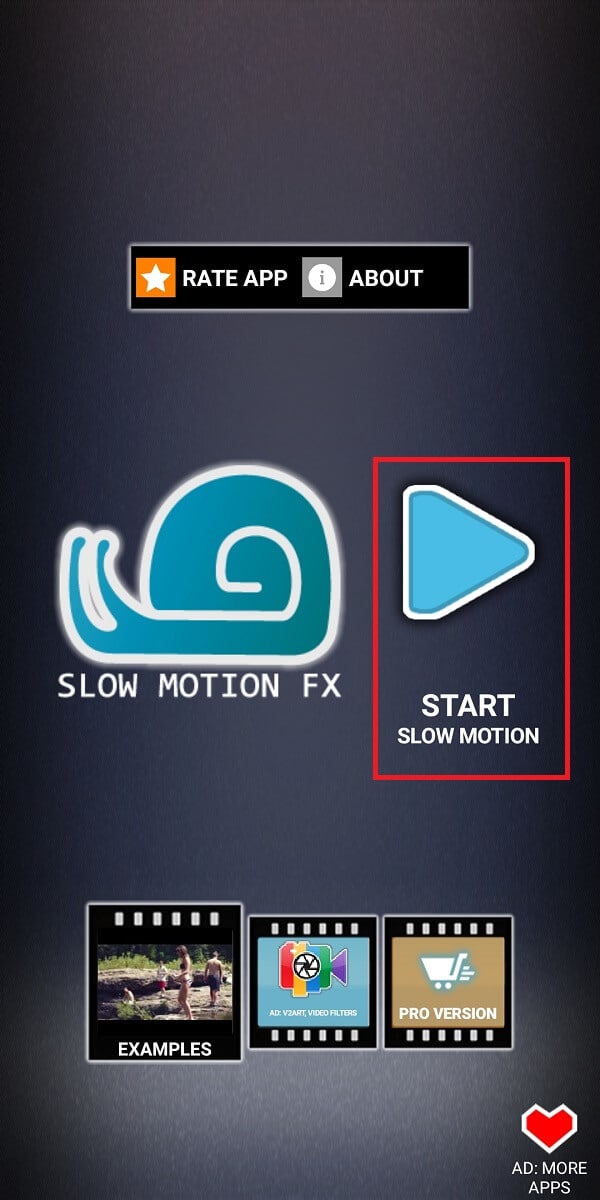
3. Você verá duas opções na tela, onde você pode selecionar ' Gravar filme ' para gravar um (Record movie)vídeo(Video) em câmera lenta ou tocar em ' Escolher filme(Choose movie) ' para selecionar um vídeo existente da sua galeria.

4. Depois de gravar ou selecionar um vídeo existente, você pode definir facilmente a velocidade em câmera lenta na barra inferior. A faixa de velocidade é de 0,25 a 4,0( The speed range is from 0.25 to 4.0) .

5. Por fim, toque em ' Salvar(Save) ' no canto superior direito da tela para salvar o vídeo em sua galeria.
b) Editor de vídeo do Videoshop(b) Videoshop Video Editor)
Outro aplicativo popular por seus recursos incríveis é o aplicativo ' Video shop- Video editor' que está disponível na Google Play Store. Este aplicativo tem mais do que apenas o recurso de câmera lenta. Você pode facilmente cortar vídeos, adicionar músicas, criar animações e até gravar locuções. Videoshop é uma solução completa para gravar e editar seus vídeos. Além disso, o recurso fascinante deste aplicativo é que você pode selecionar a parte do vídeo e reproduzir essa parte específica em câmera lenta.
1. Vá para a Google Play Store e instale o ' Videoshop-Video editor ' no seu dispositivo.
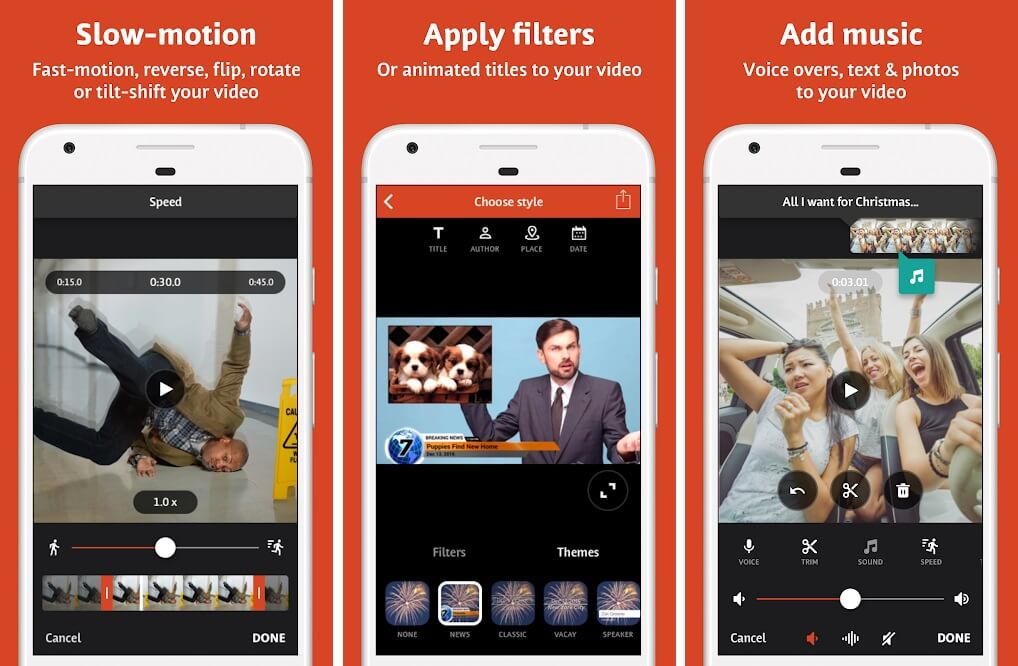
2. Abra o aplicativo(Open the app) e selecione a opção preferida(elect the preferred option) se quiser gravar um vídeo ou usar um vídeo existente do seu telefone.

3. Agora, deslize a barra na parte inferior para a esquerda e selecione a opção ' SPEED '.

4. Você pode aplicar facilmente o efeito de câmera lenta deslizando o botão de velocidade abaixo de 1,0x(sliding the speed toggle below 1.0x) .
5. Se você deseja aplicar o efeito de câmera lenta a uma parte específica do vídeo, selecione a seção de vídeo arrastando os bastões amarelos e definindo a velocidade de câmera lenta usando o controle deslizante. (dragging the yellow sticks and setting the slow-mo speed by using the slider. )
Leia também: (Also Read:) Corrigir a câmera do Snapchat não está funcionando(Fix Snapchat Camera Not Working)
c) Criador de vídeo em câmera lenta(c) Slow-Motion Video Maker)
Como o nome sugere, 'Slow-motion Video Maker' é um aplicativo criado para gravar vídeos em câmera lenta em qualquer telefone Android . Este aplicativo oferece uma velocidade de reprodução em câmera lenta de 0,25x e o.5x. Este aplicativo permite gravar um vídeo em câmera lenta no local ou você pode usar seu vídeo existente para editá-lo em câmera lenta. Além disso, você também obtém um modo de vídeo reverso que pode usar para tornar seus vídeos agradáveis. Siga estas etapas para usar este aplicativo em seu dispositivo:
1. Abra a Google Play Store e baixe o ' Slow-motion Video Maker ' no seu telefone.

2. Inicie o aplicativo(Launch the app) e toque em ' Vídeo em câmera lenta(Slow-motion Video) '.

3. Selecione o vídeo(Select the video) que deseja editar em câmera lenta.
4. Agora, arraste o controle deslizante de velocidade da parte inferior(drag the speed slider from the bottom) e defina a velocidade em câmera lenta para o vídeo. (set the slow-mo speed for the video. )

5. Por fim, toque no ícone de visto(tick icon) no canto superior direito da tela para salvar o vídeo(save the video) .

d) Velocidade de vídeo(d) Video Speed)
Outra melhor escolha em nossa lista é o aplicativo 'Velocidade de vídeo(Video) ' que você pode usar se quiser gravar vídeos em câmera lenta no seu telefone Android. (record slow-motion videos on your Android phone. )Este aplicativo oferece aos usuários uma interface conveniente e direta, onde você pode gravar facilmente vídeos em câmera lenta(Slow-motion Videos) ou usar vídeos existentes para convertê-los em vídeos em câmera lenta(Slow-motion Videos) . Você pode facilmente usar a velocidade de reprodução de vídeo tão baixa quanto 0,25x e uma velocidade mais alta de 4x. Além disso, o aplicativo permite que você compartilhe facilmente seu vídeo(Video) em câmera lenta para aplicativos de mídia social como Facebook , WhatsApp , Instagram e muito mais. Siga estas etapas para usar este aplicativo.
1. Abra o Google Play Store(Google Play Store) e instale o ' Velocidade de Vídeo(Video Speed) ' da Andro Tech mania.

2. Inicie o aplicativo(Launch the app) em seu dispositivo e toque em ' Selecionar vídeo(Select Video) ' ou ' Câmera(Camera) ' para gravar ou usar um vídeo(Video) existente .

3. Agora, defina a velocidade usando o controle deslizante(set the speed by using the slider) na parte inferior.
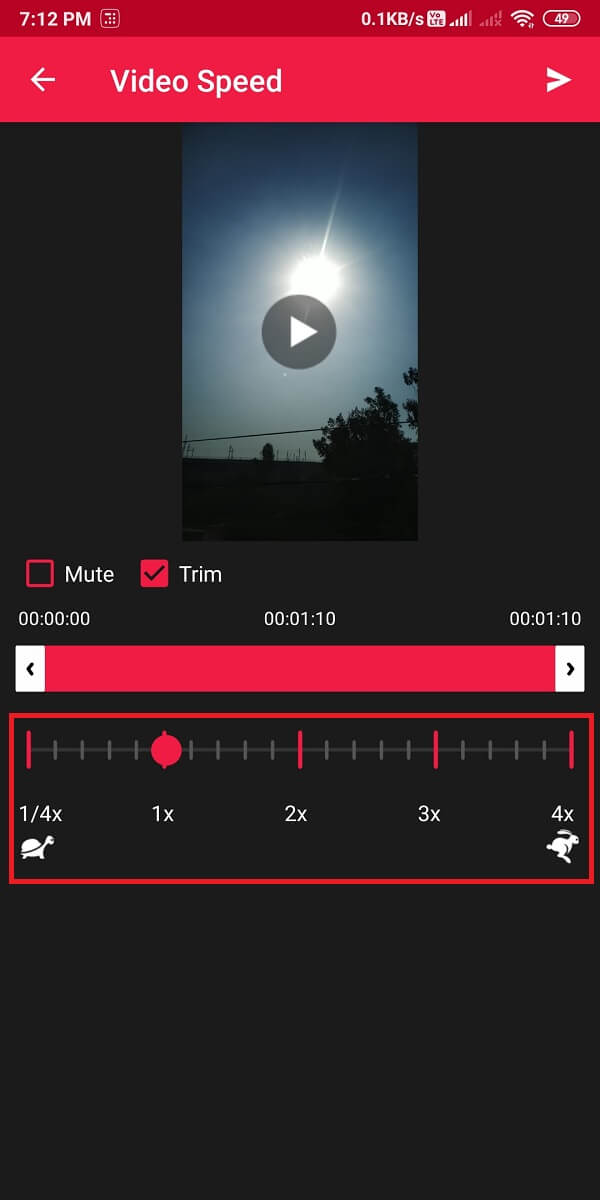
4. Depois de definir a velocidade de reprodução do seu vídeo, toque no ícone de envio( send icon) no canto superior direito da tela para salvar o vídeo(save the video) no seu dispositivo.
5. Por fim, você pode compartilhar facilmente o vídeo em diferentes aplicativos, como WhatsApp , Facebook , Instagram ou mais.
Pergunta frequente (FAQ)(Frequently Asked Question (FAQ))
Q1) Como você grava um vídeo em câmera lenta?(Q1) How do you record a video in slow motion?)
Você pode usar o recurso de câmera lenta integrado para gravar um vídeo em câmera lenta se o seu telefone for compatível. No entanto, se o seu dispositivo não suportar nenhum recurso de câmera lenta, você poderá usar qualquer um dos aplicativos de terceiros listados em nosso guia acima.
Q2) Quais aplicativos são melhores para fazer um vídeo em câmera lenta?(Q2) Which apps are best for making a slow-motion video?)
Listamos os principais aplicativos em nosso guia para fazer vídeos em câmera lenta. Você pode usar os seguintes aplicativos:
- Efeitos de vídeo em câmera lenta
- Videoshop-Editor de vídeo
- Videomaker em câmera lenta
- Velocidade do vídeo
Q3) Como você obtém uma câmera em câmera lenta no Android?(Q3) How do you get a slow-motion camera on Android?)
Você pode instalar a câmera do Google(Google camera) ou os aplicativos listados neste artigo para gravar vídeos em câmera lenta em seu telefone Android . Com a ajuda de aplicativos de terceiros, você pode gravar vídeos na própria câmera do aplicativo e alterar a velocidade de reprodução para convertê-los em vídeos em câmera lenta.
Recomendado:(Recommended:)
- Como corrigir erro de aplicativo não instalado no Android(How to Fix App Not Installed Error On Android)
- 10 maneiras de aumentar o volume de chamadas no telefone Android(10 Ways to Increase Call Volume on Android Phone)
- Como bloquear ou desbloquear células no Excel?(How To Lock Or Unlock Cells In Excel?)
- Corrigir não é possível baixar aplicativos no seu telefone Android(Fix Unable To Download Apps On Your Android Phone)
Esperamos que este guia tenha sido útil e que você tenha conseguido gravar vídeos em câmera lenta no seu telefone Android( record slow-motion videos on your Android phone) . Se você gostou do artigo, deixe-nos saber nos comentários abaixo.
Related posts
Como estabilizar vídeos no telefone Android
Fix Unable Para Download Apps Em Your Android Phone
Como redimensionar Keyboard em Android Phone
Como View Desktop Version de Facebook em Android Phone
Sites Ways para Access Blocked em Android Phone
5 Ways para transferir contactos para um New Android Phone Quickly
Como carregar seus Android Phone Battery Faster
Desativar Emergency or Amber Alerts em Android Phone
Fix Ghost Touch problem em Android Phone
Como executar duas Contas Snapchat on One Android Phone?
Como desbloquear um Phone Number em Android
Como esconder Apps em Android Phone
Como usar Android Phone como Speaker para PC or TV
Como encontrar alguém no Instagram pelo número de telefone
Como impulsionar Wi-Fi signal em Android Phone
Como descompactar arquivos em Android Phone (2021)
6 Ways Connect Your Android Phone à sua TV
Como remotamente Sign Out de Your Google Account em Android Phone
Como Sideload Apps em Android Phone (2021)
Como transformar ON OK Google em Android Phone
